курс SAP129 - SAP NAVIGATION (Навигация в SAP ERP)
Описание первого курса электронной академии SAP "Управление цепочкой поставок - Снабжение"
SAP eAcademy SCM – Procurement: изучаем курс SAP129 - SAP NAVIGATION (Навигация в SAP ERP)
Содержание курса
Курс состоит из 4 разделов.
Начало работы в SAP (Getting Started in SAP). В этом разделе раскрываются следующие темы: ввод пароля, смена пароля, кнопки панели, способы выхода из системы, переход между полями на экране, создание нескольких сессий экрана.
Функции справки и персонализация (Help Functions and Personalizing SAP). Раскрываются следующие темы: кнопки F1 и F2, поиск по маске, типы сообщений, работа с SAP Library, SAP Application Help и SAP Glossary, работа с фаворитами (добавление транзакций, ссылок, файлов), регулирование отображение сообщений.
Улучшенная навигация (Advanced Navigation). Поясняются различные способы запуска транзакций, работа с slash-командами (/o и /n).
Улучшенные способы работы (Advanced Features). Работа с параметрами пользователя (PID), работа с отчетами (сохранение вариантов, выгрузка на жесткий диск)
Применимость курса на практике
Несмотря на то, что данный курс посвящен основам работы с SAP ERP, я все-таки почерпнул новое для себя. А именно, настройка вывода сообщений.
В свойствах SAP Logon есть возможность выводить сообщения (об ошибке, предупреждающее или информационное) отдельным всплывающим окном вместо того, чтобы оно было внизу (как установлено по умолчанию).
Данная настройка находится в свойствах SAP Logon
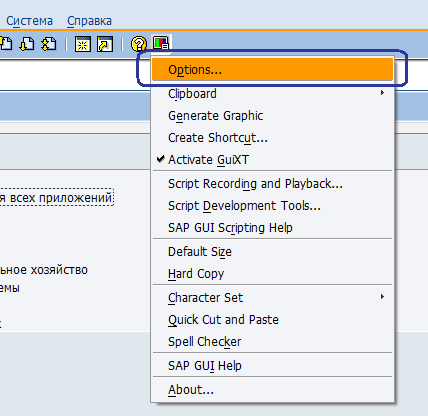
Рис. 1. Открываем меню свойств SAP Logon
В разделе Interaction Design есть пункт «Notifications», внутри которого область «Messages» (Рис.2).
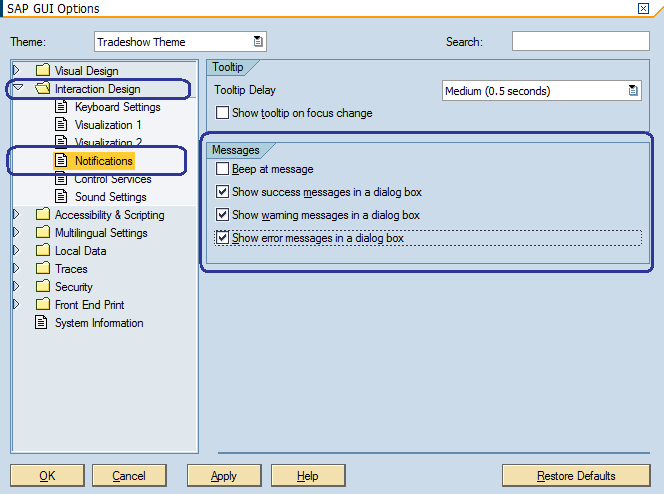
Рис. 2. Настройка отображения сообщений на экране с помощью области Messages в свойствах SAP Logon
В этом случае сообщение будет отображаться так (пример на сообщении об ошибке при попытке открыть резервирование на изменение, созданное автоматически) (Рис.3):
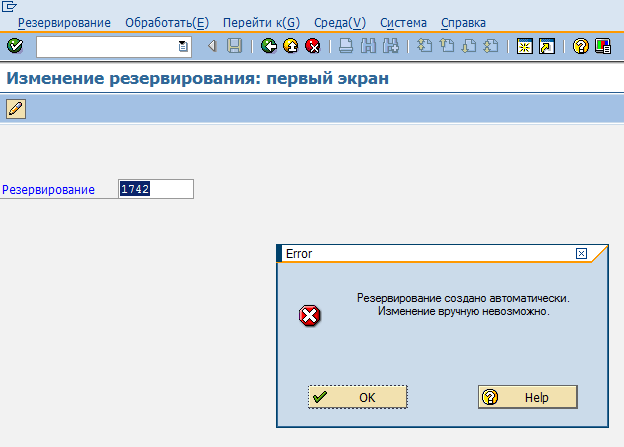
Рис. 3. Окно с сообщением (могут выводиться информационные, предупреждающие и сообщения об ошибке)
На первый взгляд, от функционала мало пользы, однако часто пользователи не замечают сообщений внизу экрана. Например, возникает жёлтое сообщение, которое необходимо «пробить» Enter, и обработка останавливается; пользователь просто не замечает его; если окно будет выводиться в центре экрана – это может помочь замечать сообщения.
В курсе также поясняется работа с параметрами пользователя (PID), использование помощи через кнопки F1 и F4, поиска по маске, работа с вариантами отчета. Для себя сделал вывод, что про автоматическое заполнение полей, относящихся к орг.структуре, пользователям также можно пояснить при начале работе с системой, то есть пояснить работу PID (раньше, если я и пояснял это, то только достаточно опытным пользователям). Еще стоит пояснить поиск места в меню определенного кода транзакции и поиск с помощью транзакции search_sap_menu. Ранее этот функционал был без внимания.
На кого направлен этот курс
В официальном описании курса сказано, что он направлен на: начинающих пользователей, участников проектной команды, руководителей проекта, службу поддержки, консультантов SAP, технических консультантов, на сотрудников отдела сбыта, ключевых пользователей, конечных пользователей.
На мой взгляд, наибольший эффект будет у пользователей с опытом работы в SAP 1-5 месяцев. Когда пользователей уже знает, что из себя представляет SAP с точки зрения интерфейса, но
Если хотите прочитать статью полностью и оставить свои комментарии присоединяйтесь к sapland
ЗарегистрироватьсяУ вас уже есть учетная запись?
Войти
